W tym samouczku pokażę ci, jak optymalnie wykorzystać funkcje biblioteki w Lightroom Classic CC na swoim smartfonie. Dzięki Lightroom mobile zawsze masz swoje zdjęcia przy sobie i możesz je łatwo sortować, oceniać i filtrować. Ponadto omówimy różne sposoby oznaczania zdjęć oraz korzystania z funkcji wyszukiwania. Zaczynajmy!
Najważniejsze wnioski: Lightroom mobile umożliwia łatwe edytowanie i zarządzanie zdjęciami, w tym oznaczanie, ocenianie oraz inteligentne wyszukiwanie obrazów.
Przeglądanie zdjęć oraz nawigacja
Pierwsze kroki w aplikacji Lightroom są bardzo intuicyjne. Po otwarciu aplikacji łatwo znajdziesz swoje albumy. Możesz wybrać album, aby zobaczyć w nim zawarte zdjęcia. Otwierając przykładowy album, ujrzysz pliki podobne do wersji desktopowej Lightroom.
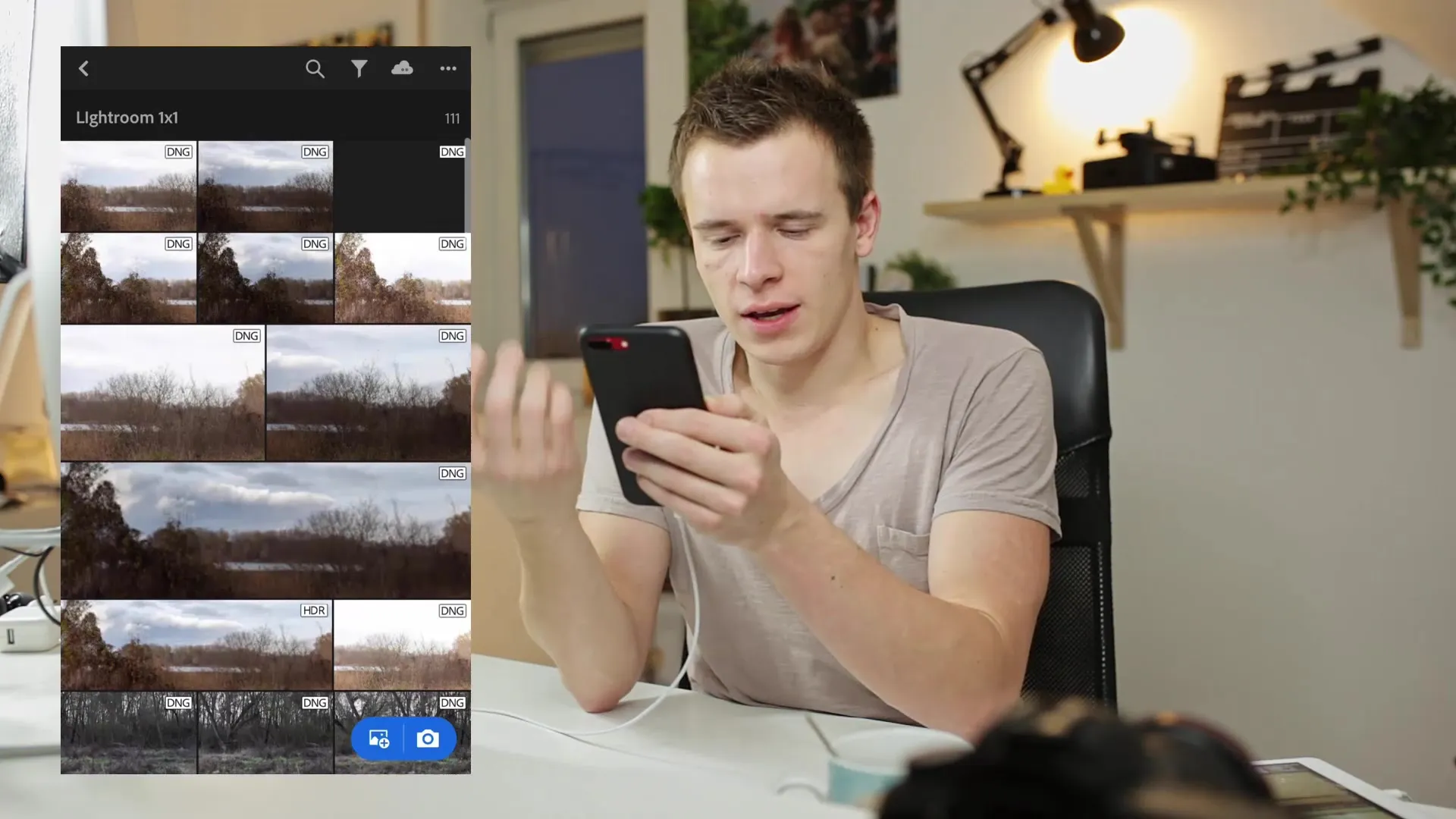
Aby powiększyć widok zdjęć, po prostu możesz zbliżyć dwa palce na ekranie. Ten gest ułatwia dostęp do zdjęcia, aby móc lepiej przyjrzeć się szczegółom. Możesz również wyświetlić zdjęcia w pełnym rozmiarze, naciskając na nie, co pozwoli na przybliżenie.
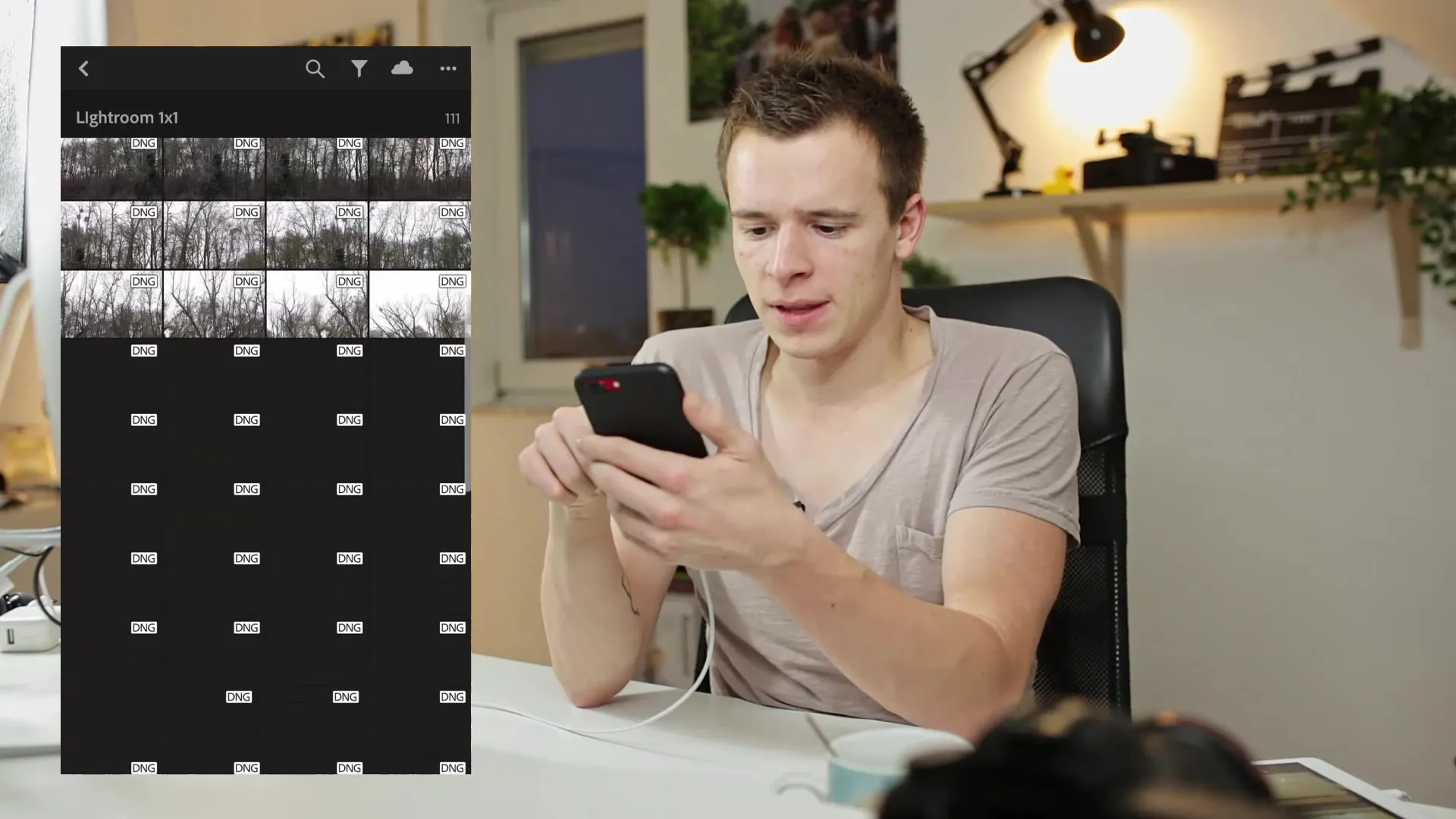
Obrazy mogą chwilę trwać, zanim zostaną w pełni załadowane, szczególnie podczas przemieszczania się między nimi. Zwróć uwagę na symbol chmurki na górze - pokazuje on stan załadowania zdjęć.
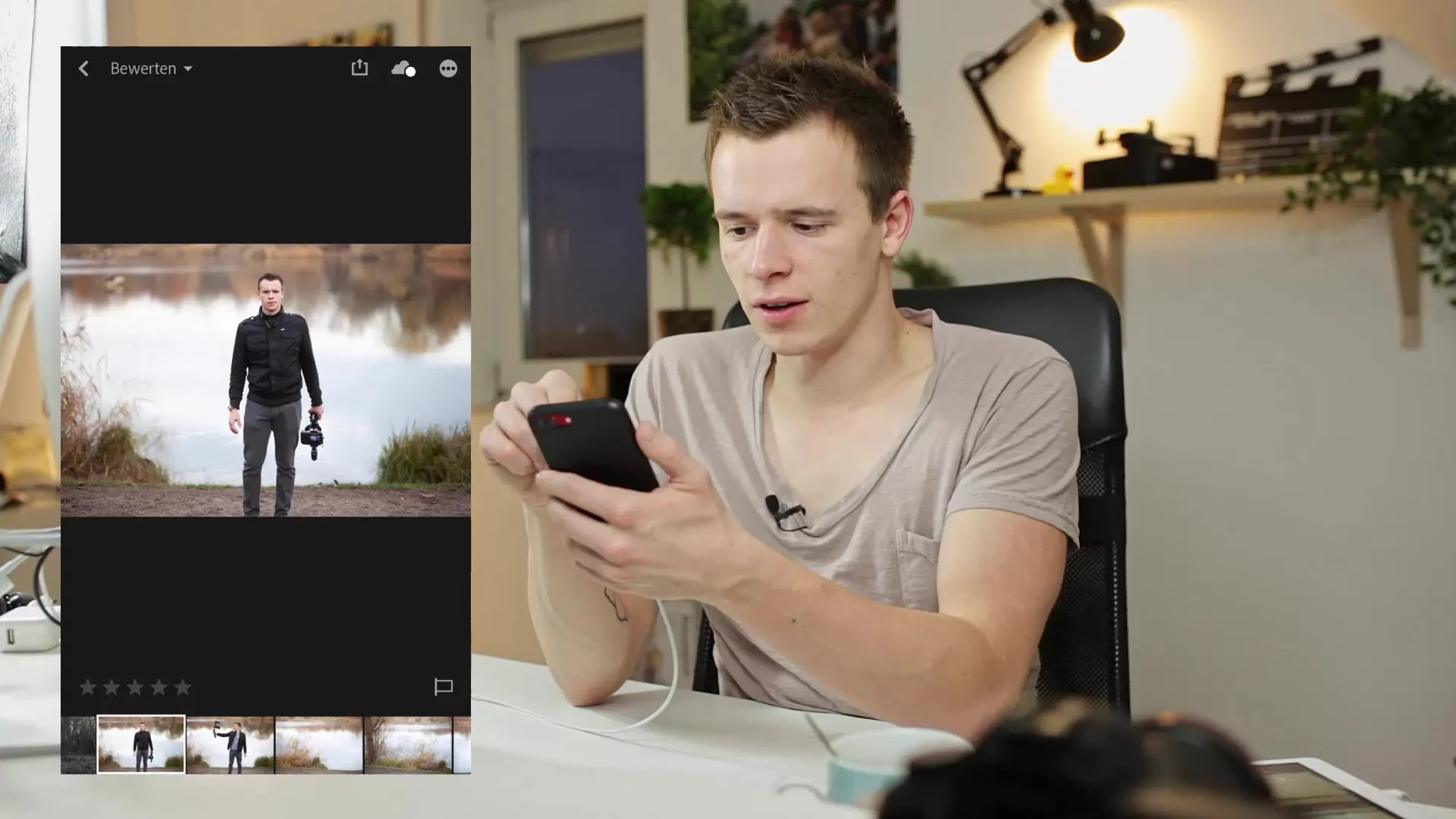
Edycja zdjęć i oznaczanie
Aby oznaczyć swoje zdjęcia, przesuń palcem w górę po prawej stronie, aby oznaczyć zdjęcie jako „oznaczone” lub „odrzucone”. Jest to szczególnie przydatne, jeśli chcesz szybko zaznaczyć obrazy, które chcesz później edytować lub zachować.
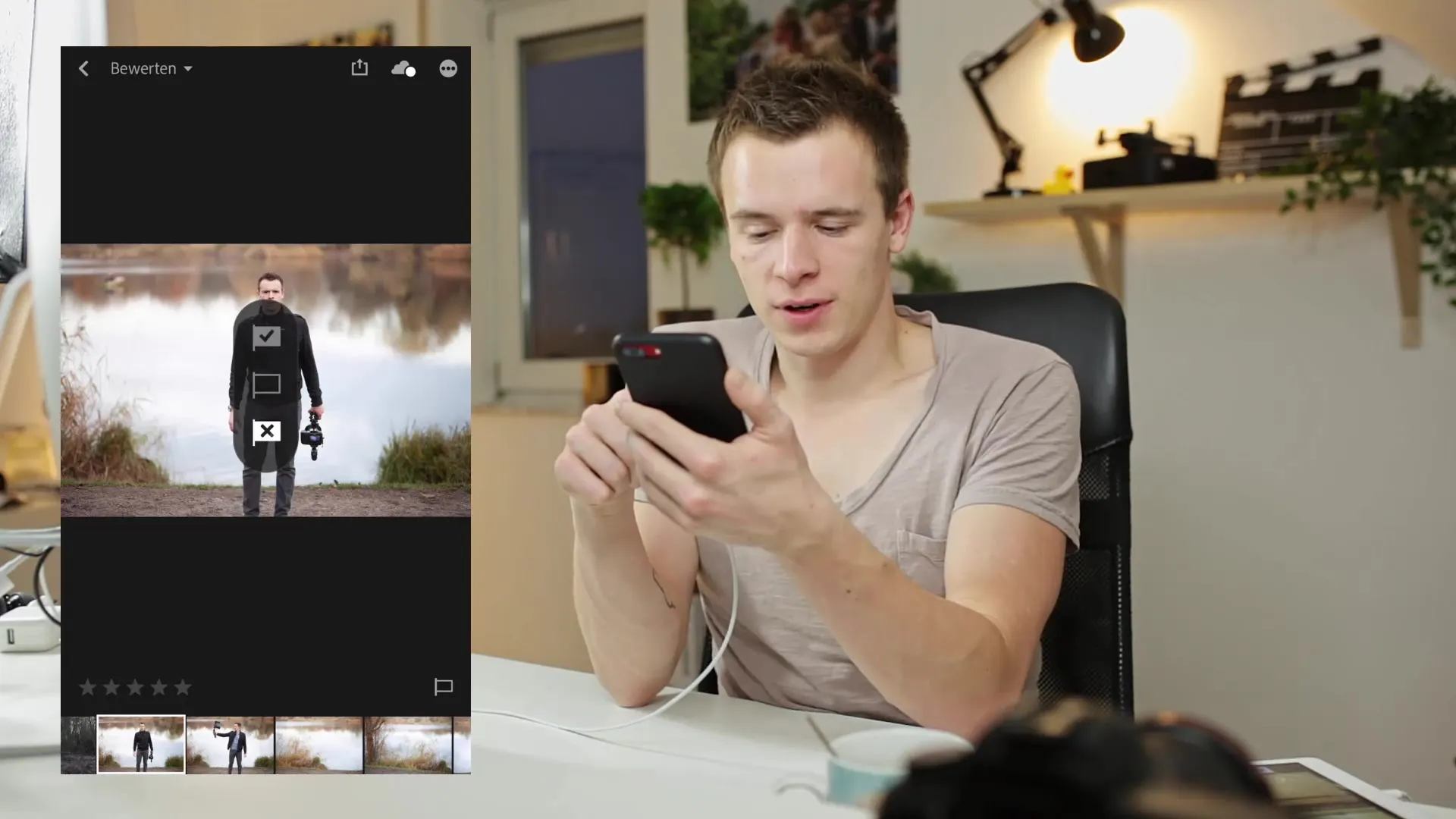
Dodatkowo, możesz również przyznać gwiazdki dla swoich zdjęć, przeciągając palcem w górę lub w dół po lewej stronie. Alternatywnie możesz także dotknąć symbolu gwiazdek na dolnym brzegu ekranu i wybrać żądaną ilość gwiazdek.
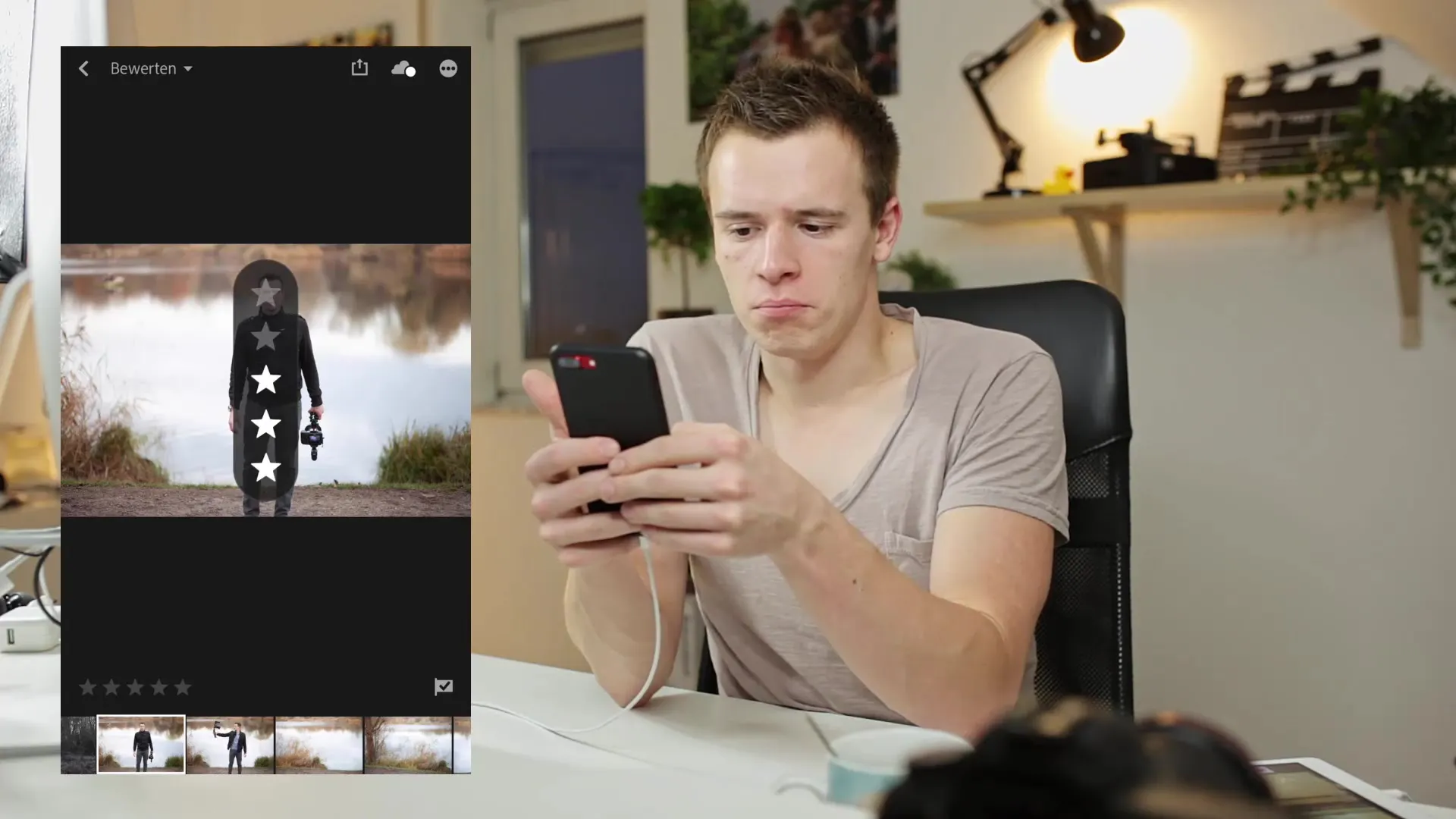
Jeśli chcesz zmienić oznaczenie zdjęcia, możesz to również łatwo zrobić bezpośrednio w widoku obrazu.
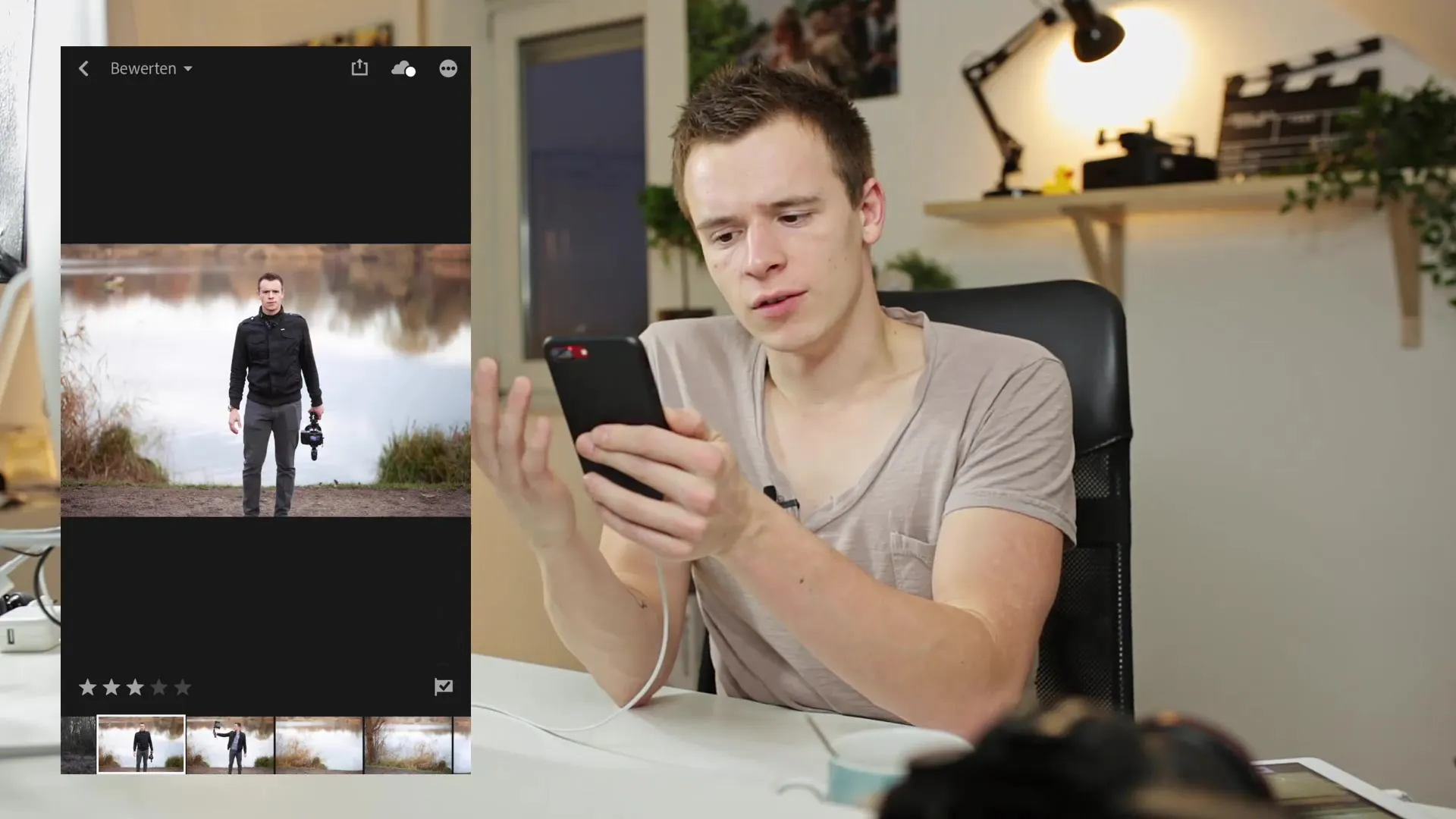
Zaawansowane funkcje: Filtry i wyszukiwanie
Filtry są doskonałym narzędziem do przeglądania zdjęć. Po powrocie do widoku siatki, zobaczysz symbol filtra, który oferuje różne opcje wyszukiwania i filtrowania. Ta funkcja jest szczególnie przydatna, gdy chcesz szybko znaleźć konkretne obrazy.
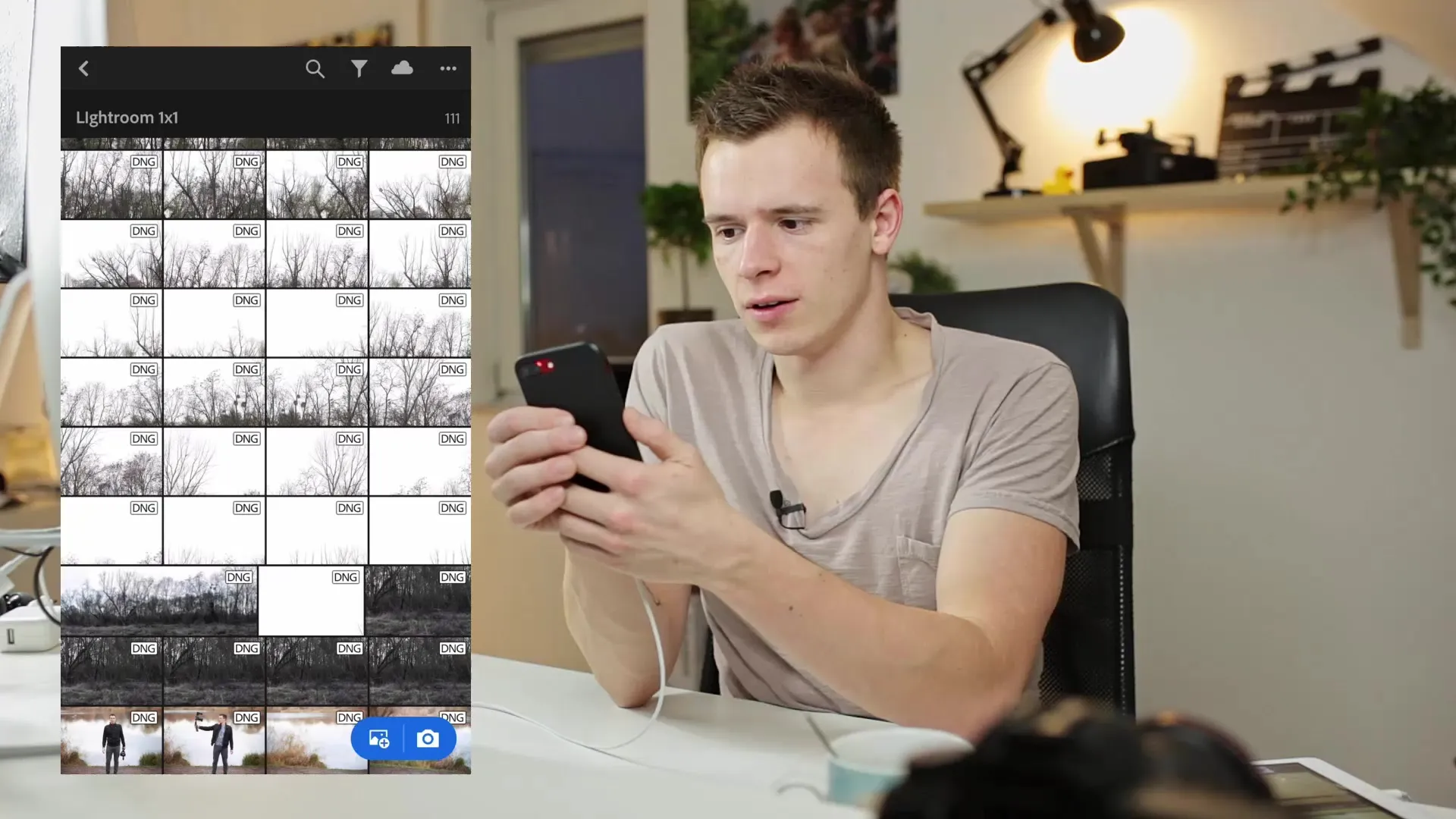
Jedną z cech wyróżniających w Lightroom mobile jest inteligentne wyszukiwanie. Pozwala ono na odnajdywanie zdjęć według określonych kryteriów, na przykład aparatu, który został użyty. Możesz na przykład szukać obrazów zrobionych aparatem określonej marki.
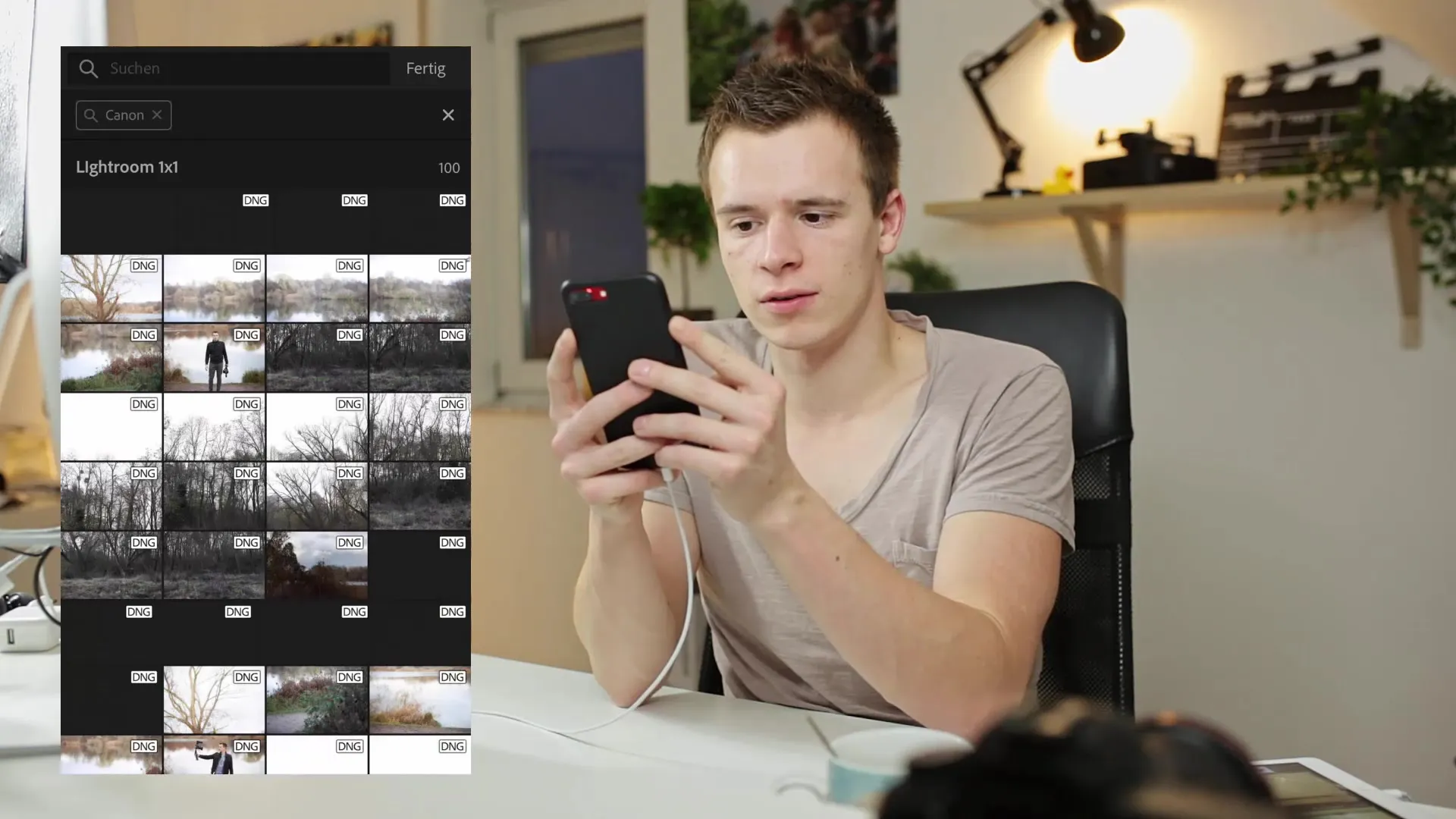
Zwróć uwagę, że niektóre funkcje wyszukiwania działają tylko, gdy wcześniej uzupełniłeś obrazy metadanymi. Jeśli rozpoznałeś osobę na swoich zdjęciach i została ona oznaczona, możesz również łatwo filtrować te obrazy.
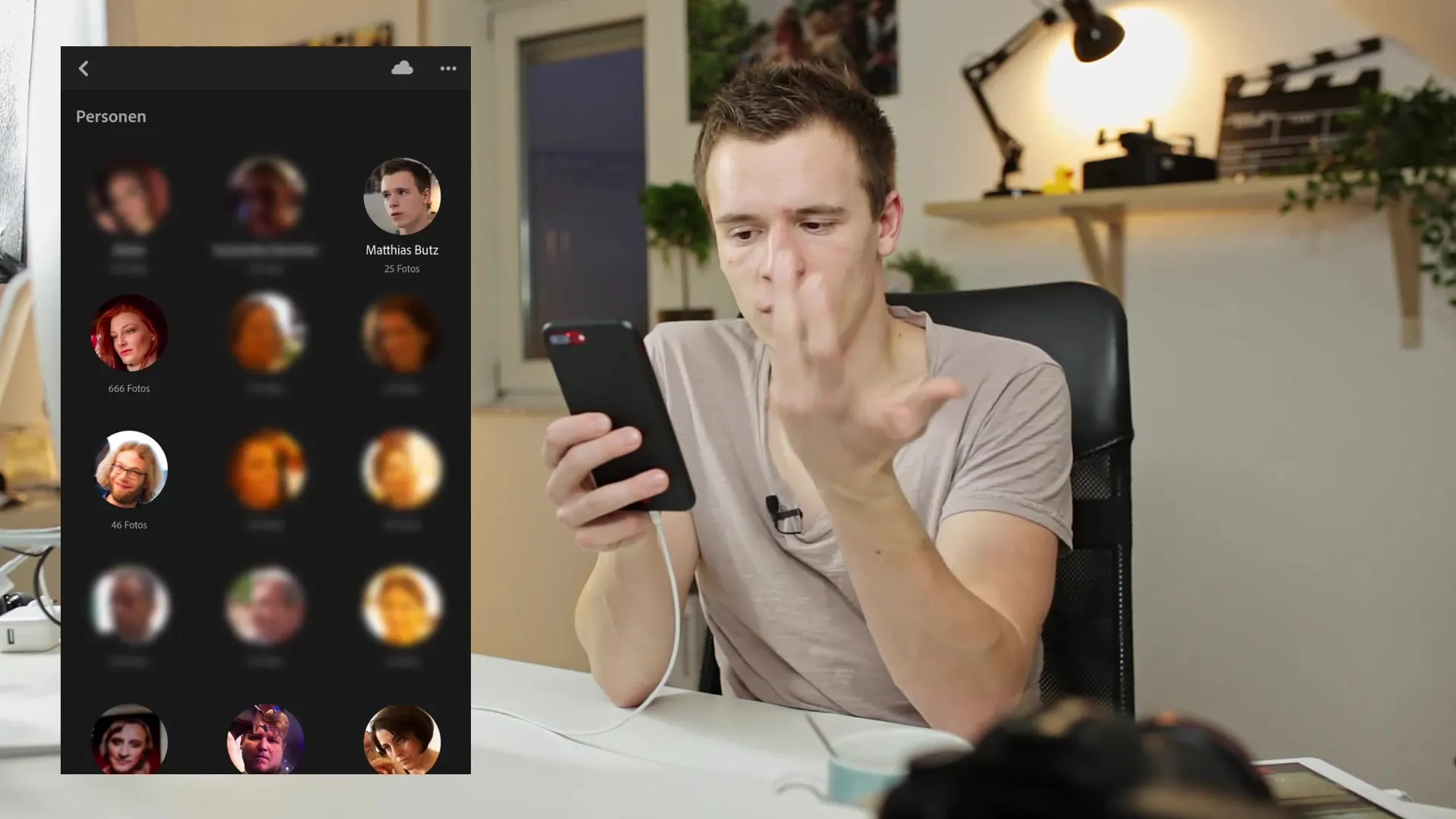
Dostosowania filtrów i przegląd
W widoku siatki masz również możliwość wyświetlenia rozszerzeń plików i dodatkowych informacji o zdjęciach. Po prostu stuknij w obrazek, a informacje zostaną wyświetlone.
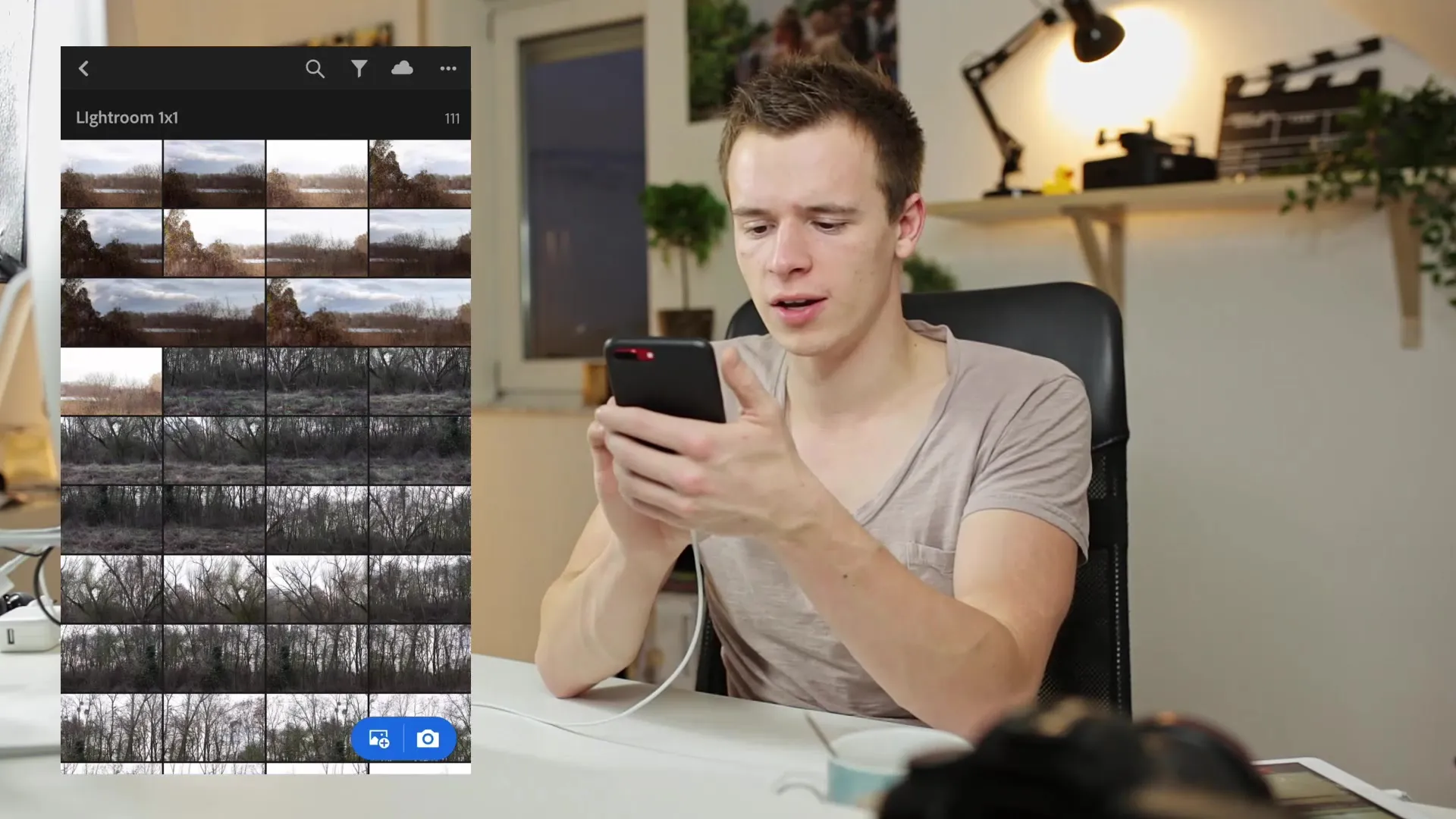
Jeśli chcesz dostosować ustawienia filtrów, po prostu kliknij na symbolu filtra i wybierz różne kryteria, takie jak „Osoby”, „Miejsca” czy „Media”.
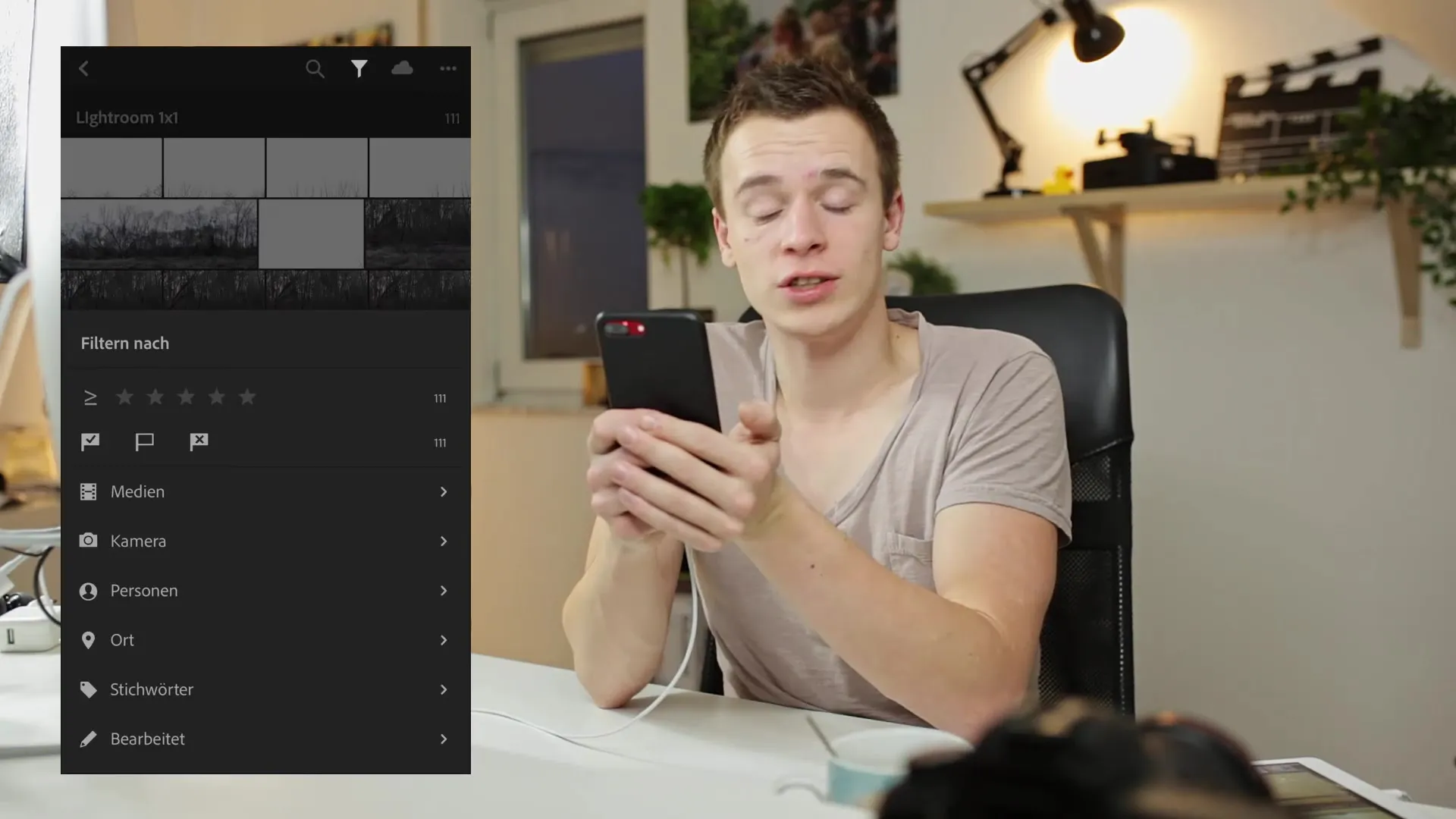
Może to trochę potrwać, zanim aplikacja rozpozna osoby na twoich zdjęciach, zwłaszcza jeśli synchronizacja jest nowa. Bądź cierpliwy, aż proces rozpoznawania zostanie zakończony.
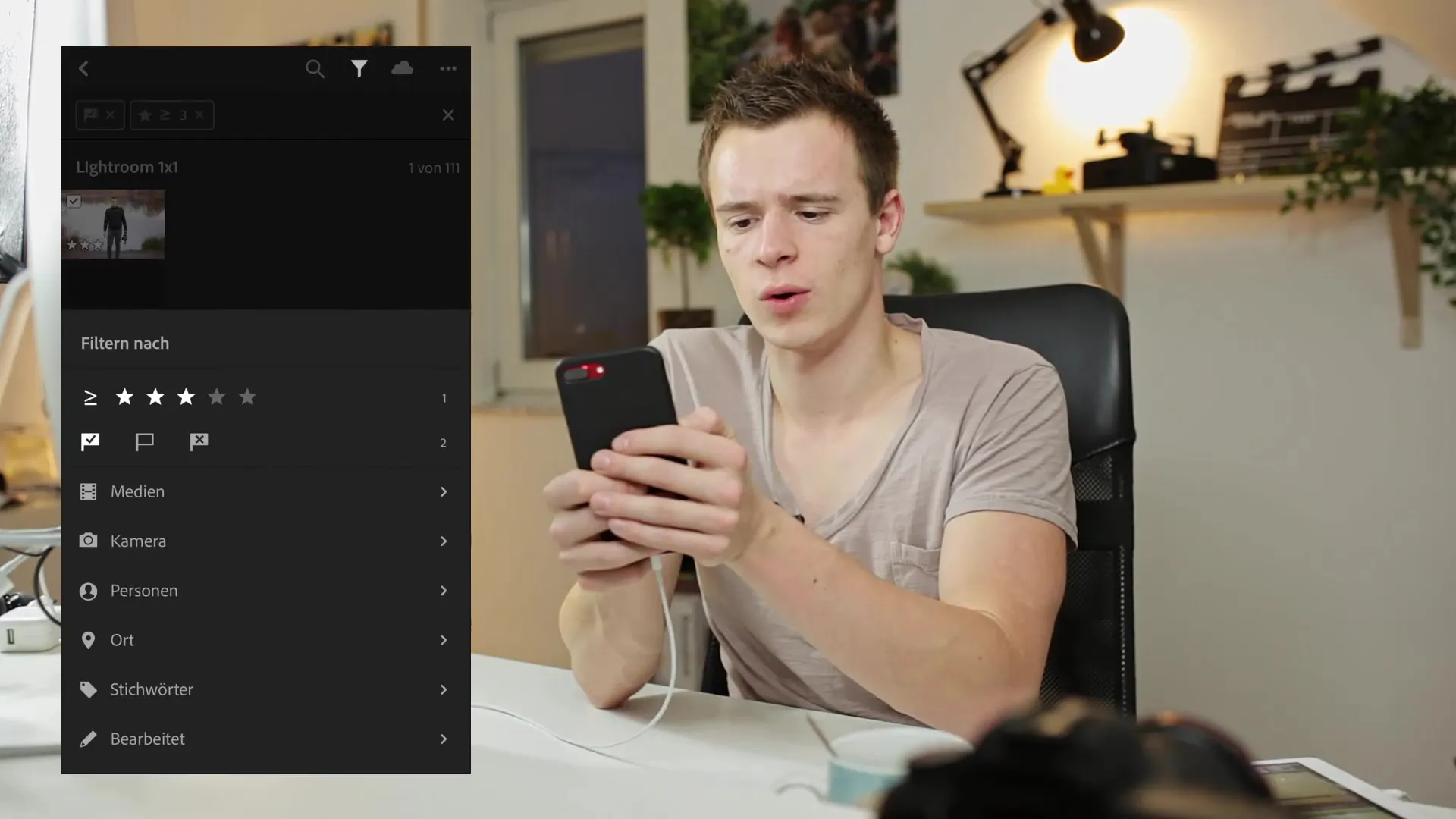
Podsumowanie
Teraz poznałeś podstawowe funkcje biblioteki Lightroom Classic CC na swoim smartfonie. Od oznaczania zdjęć po filtrowanie i inteligentne wyszukiwanie - aplikacja oferuje wiele narzędzi do optymalnego zarządzania swoimi zdjęciami. Trzymaj funkcjonalność na uwadze podczas zbierania i edycji zdjęć. Możliwości są szerokie, więc wkrótce powinieneś stać się prawdziwym ekspertem użytkującym!
Najczęściej zadawane pytania
Jak mogę sortować obrazy w Lightroom Mobile?Możesz sortować obrazy według oznaczeń, ocen lub metadanych.
Co robić, gdy obraz nie chce się załadować?Sprawdź swoje połączenie internetowe lub ustawienia synchronizacji w aplikacji.
Czy mogę przeglądać obrazy w pełnym rozmiarze?Tak, po prostu kliknij na obraz, aby go podejrzeć w pełnym rozmiarze.
Jak działa inteligentne wyszukiwanie obrazów?Inteligentne wyszukiwanie analizuje Twoje obrazy, dzięki czemu możesz wyszukiwać według kryteriów takich jak aparat czy osoby.
Czy mogę edytować moje obrazy także na komputerze stacjonarnym?Tak, wszelkie zmiany synchronizują się między urządzeniem mobilnym a komputerem stacjonarnym.


